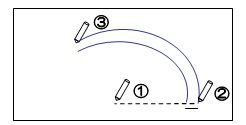「壁ツール」は、図面上に壁を入力する時に使用します。設定画面内で壁の厚みや傾きを設定できるため、擁壁のような台形の壁も入力することができます。
▽図面上に線を入力する(設定)
ツールボックスの「壁ツール」をダブルクリックして、壁の設定画面を開きます。
[壁の設定画面]
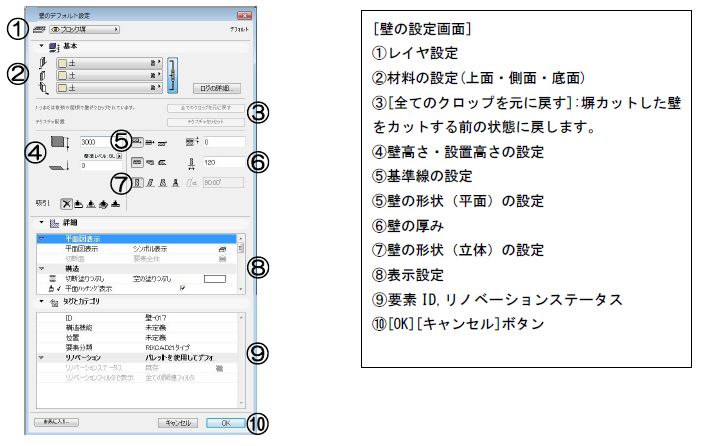
▽図面上に壁を入力する
1)壁の設定画面開き、設定を行い、[OK]ボタンで設定画面を閉じます。
2)画面上部の情報ボックスから図形作成法を選択します。図面上に壁を描きます。
▽設定の変更(情報ボックスの利用)
これから壁ツールで入力する時や、すでに図面に入力した壁を選択した時に、画面上部にその壁に関する情報が表示されます。
表示される情報は、壁の設定画面で設定した内容と同じですので、こちらからすばやく修正・変更することもできます。
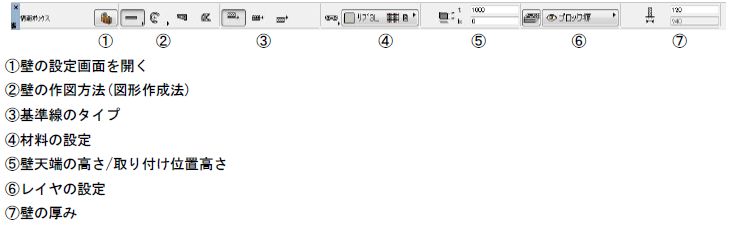
▽壁を削除する
図面上の入力した壁を削除するには、ツールボックスの「矢印」ツールに切り替え、図面上から削除する壁を選択し、右クリック → [×削除]をクリックするか、キーボードの[Delete]キーで削除します。
壁の作図方法(図形作成法の設定)①(直線壁の入力)
![]() 単一(直線壁)
単一(直線壁)
単一の直線の壁を描きます。始点と終点でクリックします。
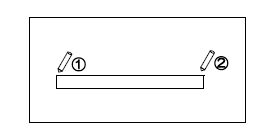
![]() 連続(連続壁)
連続(連続壁)
直線壁を連続して描くことができます。
始点をクリックし、次のポイントでクリックすると、方向へ変えて入力し続けることができます。
終点でダブルクリックすると、連続した壁が作成されます。
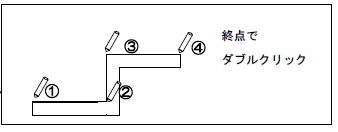
![]() 矩形(四角形)
矩形(四角形)
単純な矩形(四角形)を作成します。
始点でクリックし、対角線上でクリックすることで、四角形の壁を入力します。
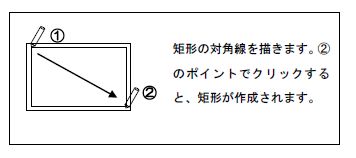
![]() 回転矩形(傾きのある四角形)
回転矩形(傾きのある四角形)
角度のついた矩形(四角形)を作成します。始点でクリックし、次のクリックで傾きを設定。
続けて矩形の幅まで移動し、最後クリックで回転矩形を入力します。
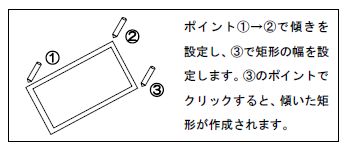
壁の作図方法(図形作成法の設定)②(円弧壁の入力)
![]() 連続(連続した線)
連続(連続した線)
図形作成法が[連続]である場合、作図中にパレットが表示され、入力中に直線・曲線を切り替えて入力することができます。
ダブルクリックすると線の入力を終了し、図面に線が入力されます。これを利用すると、円弧状の壁を入力することができます。
[連続線の作図中に表示されるパレット]

パレットの赤枠部分が、主に円弧壁を入力する機能となります。それぞれの入力方法が異なります。
入力しやすい方法を利用してください。
![]() 直線の辺
直線の辺 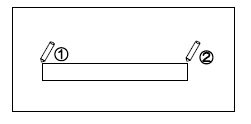
![]() 前の辺に正接する円弧
前の辺に正接する円弧 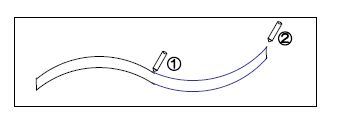
直前に入力した線を接線として 円弧線を連続して作図します。
![]() 正接で定義される円弧
正接で定義される円弧 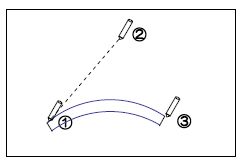
![]() 3点で定義される円弧
3点で定義される円弧 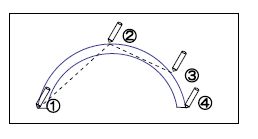
![]() 中心点で定義される円弧
中心点で定義される円弧